La advertencia "Deshabilitar extensiones en modo desarrollador" se muestra en Chrome cuando instala extensiones que no son de Chrome Web Store en el navegador.
Esta advertencia se muestra en cada inicio del navegador, y permanece en la pantalla hasta que presione uno de los botones disponibles (deshabilitar o cancelar).
Google declaró que muestra la advertencia debido a malware que fuerza las extensiones instaladas a Chrome.
Si eres un desarrollador de extensiones de Chrome o descargaste una extensión de una fuente confiable, probablemente quieras eliminar la advertencia, ya que puede ser bastante molesto después de un tiempo.
Probablemente la opción más fácil es usar Chrome Canary. A diferencia de Chrome Stable, Canary no muestra advertencias para extensiones instaladas desde fuera de Chrome Web Store. No probé la Edición para desarrolladores de Chrome para averiguar si también omite la advertencia.
Google Chrome viene sin ninguna opción para suprimir el mensaje de advertencia sobre las extensiones de modo desarrollador instaladas. Sin embargo, los administradores de Windows, Linux y Mac pueden usar políticas para ocultar la advertencia y que no aparezca. Tenga en cuenta que esto solo funciona en las versiones Professional o Enterprise en Windows, ya que las versiones Home no vienen con el Editor de directivas de grupo.
Deshabilitar advertencia de extensiones de modo desarrollador en Chrome

Lo primero que debe hacer es descargar las últimas plantillas de políticas del sitio web de asistencia de Google. Las siguientes instrucciones son para instalaciones de Chrome en Windows. Instrucciones para los otros sistemas operativos similares.
El archivo de políticas se distribuye como un archivo zip que debe extraer.
- Una vez que lo haya hecho, mueva el archivo policy_templates \ windows \ admx \ chrome.admx a c: \ windows \ policydefinitions, y el archivo policy_templates \ windows \ admx \ [yourlanguage] \ chrome.adml a c: \ windows \ policydefinitions \ [yourlanguage] \ chrome.adml
- Abra chrome: // extensiones en el navegador web Chrome luego, y localice la extensión o extensiones que ha instalado desde una fuente que no es Chrome Web Store.
- Copie la ID del primero en el portapapeles.
- Abra el Editor de directivas de grupo en Windows: toque la tecla Windows, escriba gpedit.msc y presione la tecla Intro. Las políticas de Chrome deben cargarse automáticamente.
- Vaya a Configuración de usuario> Plantillas administrativas> Plantillas administrativas> Google Chrome> Extensiones.
- Haga doble clic en la política "Configurar lista blanca de instalación de extensiones".
- Establezca la política como habilitada.
- Haga clic en el botón mostrar.
- Agregue los ID de cualquier extensión que no sea Chrome Web Store a la lista.
- Haga clic en Aceptar al final.
- Reinicia el navegador Chrome.
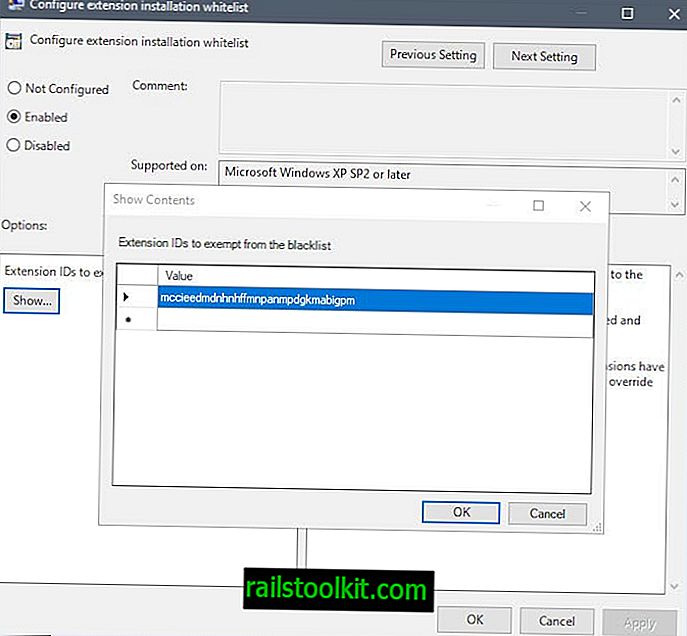
Segunda opción: parchear chrome.dll
Otra opción se destaca en el foro Stackoverflow. Requiere parchear el archivo chrome.dll.
Palabra de advertencia: dado que el script que se usa para parchear un archivo que Chrome requiere para ejecutarse, se recomienda crear copias de seguridad antes de continuar. También puede ser más fácil usar Chrome Canary en lugar de Chrome estable.
Encontrará el script en esta página en Stackoverflow. Copie todo y póngalo en un archivo de texto sin formato que cree de nuevo. Cambie el nombre del archivo de texto sin formato para que luego tenga una extensión .bat.
Encuentra el archivo chrome.dll en la carpeta de la aplicación. En Windows, puede ser C: \ Archivos de programa (x86) \ Google \ Chrome \ Application \ [ChromeVersion] o C: \ Archivos de programa \ Google \ Chrome \ Application \ [ChromeVersion]
Ahora tiene dos opciones: puede ejecutar el archivo por lotes para que parchee todos los archivos chrome.dll que encuentre, o arrastre y suelte un archivo chrome.dll en el icono del archivo por lotes para que solo se procese. Le sugerí que haga lo último después de verificar nuevamente que ha creado una copia de seguridad del archivo chrome.dll.
El archivo por lotes parchea chrome.dll para suprimir la advertencia de "deshabilitar extensiones de modo desarrollador" en el navegador web.
Fuentes
- Foro de ayuda de Google Chrome
- Desbordamiento de pila
Ahora tú : ¿Tienes otro consejo para lidiar con la ventana emergente?














